打印机安装法
1、安装打印机,会有一个虱忪招莫误区,就是先将打印机插在电脑上。那么何时将打印机的连接插在电脑上?在更新驱动程序的时候,会有提示的。

2、先将打印机驱动程序的光盘插入光驱,打开光盘分区。如果电脑没有光驱,可以设法在有光驱的电脑上复制光盘,拷贝到u盘再插入电脑安装驱动程序。

3、双击驱动程序中的安装图标(setup.exe)。

4、启动向导需要点击安装协议一定要勾选→下一步。

5、只有当系统提出插入USB连接,这时插入才最合适(否则电脑系统会自动安装不匹配的打印机驱动程序,导致安装驱动程序出错)。
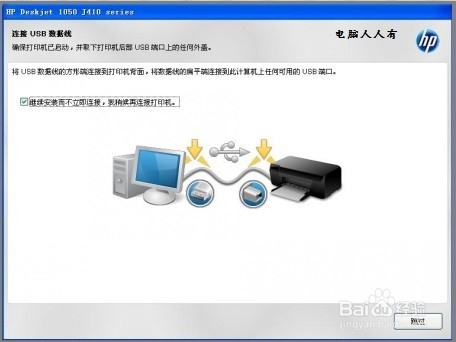
6、先插好打印机的电源线,再接好打印机的USB数据线到电脑上,这样就能让操作系统识别到打印机了。

7、检测到打印机之后,更新驱动进程会自动完成匹配的驱动程序,到了这个界面,驱动程序已经安装成功,接下来选择其他的打印机辅助程序。

8、这个过程稍慢(需要连线到官网),如果不需要附带的程序可以不安装。

9、直至最后安装、更新完成。
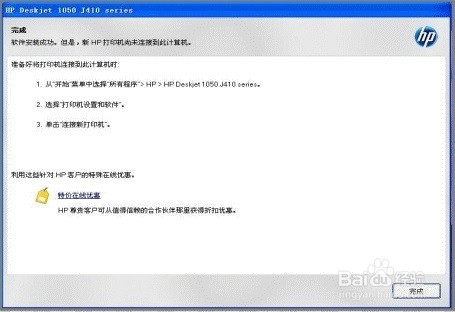
10、中途如有出错,可能是打印服务未开启的缘故,按照提示开启打印服务即可。开始→运行→输入:ser箪滹埘麽vices.msc 点击确定(或按回车键)打开服务。
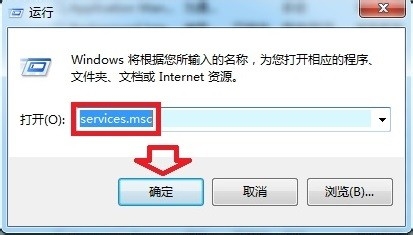
11、Print Spooler→启动类型→自动→应用→启动→确定

12、其实,如果打印机比较常见的型号,操作系统自带这些打印机的驱动程序,从列表中点选厂家→型号→找到后更新一下即可。
